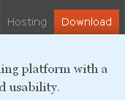 Сам процесс установки блога Wordpress полностью автоматизирован и ничего сложного из себя не представляет. В скобках я указал последовательность ваших действий…
Сам процесс установки блога Wordpress полностью автоматизирован и ничего сложного из себя не представляет. В скобках я указал последовательность ваших действий…
Для начала необходимо скачать архив с Wordpress (1) c официального сайта. Необязательно последний релиз, но желательно. Как правило в последних версиях исправляется большинство найденных багов в предыдущих версиях, что повышает безопасность и работоспособность. Разархивируйте архив(2) и закачайте(3) его содержимое в папочку для веб на сервер вашего хостера. Как правило, она называется или public_html, или htdocs, или www. Если с этим возникли какие-то сложности, то порекомендую обратиться в службу поддержки вашего хостера.
Перед тем как запускать на установку уже закачанный на хостинг Wordpress, следует создать базу данных(4), которая будет хранить все данные и настройки вашего блога.
Для этого можно воспользоваться как встроенными утилитами для управления базами данных (если есть такая поддержка у хостера в панеле управления вашего виртуального сервера), или сторонними программами (для этого вам будут необходимы данные для подключения к серверу баз данных вашего хостинга, а именно – путь к серверу, логин и пароль для доступа).
Теперь необходимо отредактировать файл(5) wp-config.php, который находится в папке Wordpress. Если нет этого файла, то тогда ищите wp-config-sample.php. Переименуйте его в wp-config.php. В самом файле необходимо указать название базы данных, которую вы только что создали, и которую будете в дальнейшем использовать, имя пользователя и пароль этого пользователя для доступа в базу данных. Также проверьте, что переменная ’WPLANG’ объявлена как define (’WPLANG’, ‘ru_RU’);. Эта строка отвечает за язык вашего блога. В нашем случае – русский. Еще один важный момент. Отныне наша кодировка – UTF8. Дело в том, что Wordpress использует эту кодировку, и она «корректно дружит» с кириллицей и латиницей. Конечно, если вы любите приключения и лишние головоломки – можете попытаться подружить с 1251. Но я бы рекомендовал UTF8. Особенно если вы в дальнейшем планируете писать собственные плагины или дополнения к существующим плагинам с использованием технологии AJAX.
После всех выше перечисленных действий, заходите(6) через браузер на ваш блог. Должна появится страничка установки Wordpress. Здесь тоже ничего сложного. Введите(7) название блога, e-mail админа для связи и уведомлений и пароль админа. Вам предложат зайти в админку(8) с логином и паролем, который будет отправлен на указанный вами E-Mail.
На этом установка завершена. Вы уже можете размещать свои публикации и гордиться тем, что имеете свой собственный независимый блог.
Теперь еще раз перечислим кратко все ключевые моменты в установке.
- Качаем последний релиз Wordpress;
- Разархивируем;
- Закачиваем на хостинг разархивированный ранее архив;
- Создаем базу данных MySQL;
- Редактируем файл wp-config.php;
- Заходим на наш блог через веб-браузер;
- Вводим информацию об администраторе блога;
- Заходим в админку и наслаждаемся очередным «level up» своих знаний в работе с Wordpress =);
В следующей статье мы рассмотрим установку дополнительных плагинов, которые облегчат вам жизнь в ведении собственного блога Wordpress.
Если что-либо в написанном материале не понятно, то можно подробно почитать об установке тут и тут.